Ngày trước, khi các trò chơi hợp tác đang phát triển và các cuộc trò chuyện bằng giọng nói vẫn chưa phổ biến, tập hợp với bạn bè trước TV để chơi từ một bảng điều khiển là một vụ nổ. Bạn có thể tạo lại trải nghiệm này ngay hôm nay và tôi ở đây để hướng dẫn bạn trong quá trình chơi SplitsCreen trên Minecraft cho Xbox One hoặc các bảng điều khiển khác. Chuẩn bị sẵn bàn điều khiển của bạn, dự trữ soda và đồ ăn nhẹ, và mời bạn bè của bạn qua. Hãy đi sâu vào cách làm điều đó!
Mục lục
- Chi tiết quan trọng
- Làm thế nào để chơi màn hình chia trong Minecraft?
- Làm thế nào để chơi minecraft từ một bảng điều khiển?
- Làm thế nào để chia màn hình Minecraft trực tuyến?
Chi tiết quan trọng
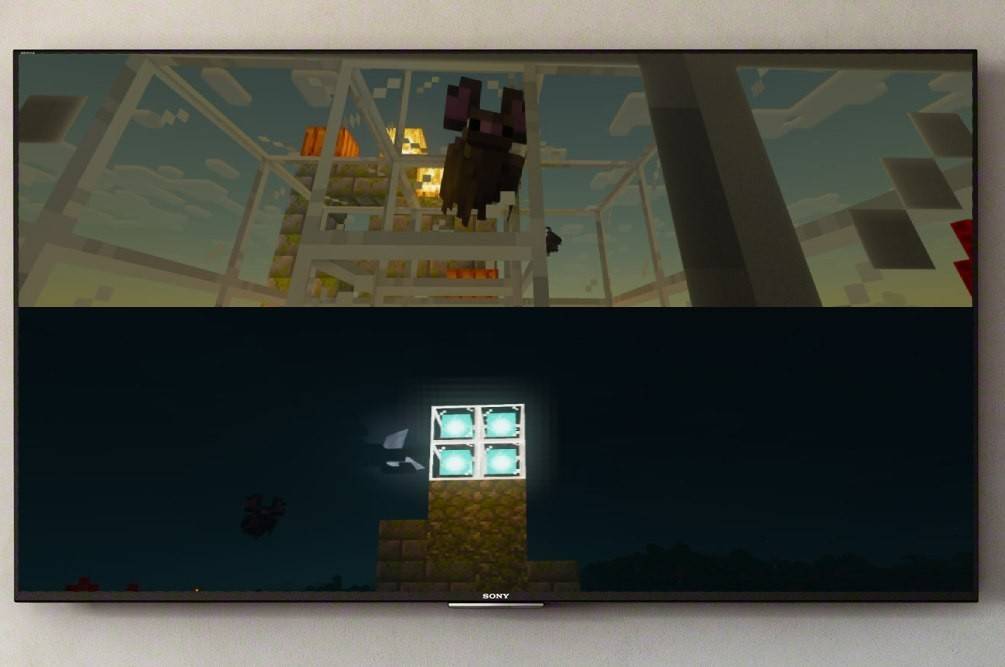 Hình ảnh: Ensigame.com
Hình ảnh: Ensigame.com
Trước hết, hãy để tôi làm rõ rằng tính năng chia màn hình Minecraft là độc quyền cho các bảng điều khiển. Thật không may, người dùng PC không thể thích điều này, nhưng nếu bạn đang sử dụng công tắc Xbox, PS hoặc Nintendo, bạn sẽ gặp may! Chúng ta sẽ trải qua các bước cùng nhau.
Một điểm quan trọng khác để xem xét là các yêu cầu hệ thống. Để hỗ trợ màn hình chia, bạn sẽ cần một TV hoặc màn hình hỗ trợ độ phân giải HD (720p). Bảng điều khiển của bạn cũng phải hỗ trợ định dạng này. Khi kết nối thông qua HDMI, độ phân giải thường được đặt tự động, nhưng nếu bạn đang sử dụng VGA, bạn có thể cần điều chỉnh thủ công các cài đặt trên Xbox hoặc PlayStation của mình.
Làm thế nào để chơi màn hình chia trong Minecraft?
 Hình ảnh: Ensigame.com
Hình ảnh: Ensigame.com
Minecraft cung cấp các cách đa năng để thưởng thức màn hình chia, cho dù cục bộ từ một bảng điều khiển hoặc trực tuyến trên máy chủ có nhiều người chơi hơn. Hãy khám phá cả hai tùy chọn.
Làm thế nào để chơi minecraft từ một bảng điều khiển?
Đối với màn hình chia tách địa phương, bạn có thể có tối đa 4 người chơi trên một thiết bị, chỉ cần đảm bảo mọi người chơi đẹp với gamepad. Đây là một hướng dẫn chung nên hoạt động trên các bảng điều khiển khác nhau:
 Hình ảnh: Ensigame.com
Hình ảnh: Ensigame.com
Bắt đầu bằng cách kết nối bảng điều khiển của bạn với màn hình bằng cáp HDMI, đi kèm với hầu hết các thiết bị hiện đại.
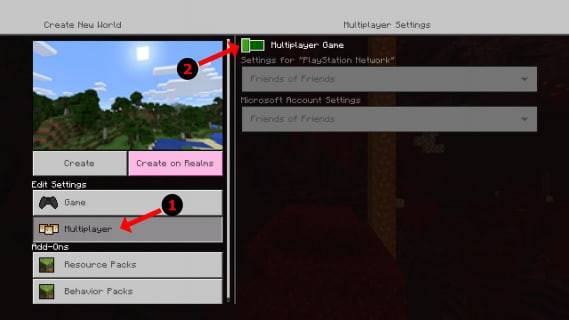 Hình ảnh: Alphr.com
Hình ảnh: Alphr.com
Khởi chạy Minecraft và tạo một trò chơi mới hoặc tiếp tục một phiên hiện có. Đảm bảo nhiều người chơi bị tắt trong cài đặt.
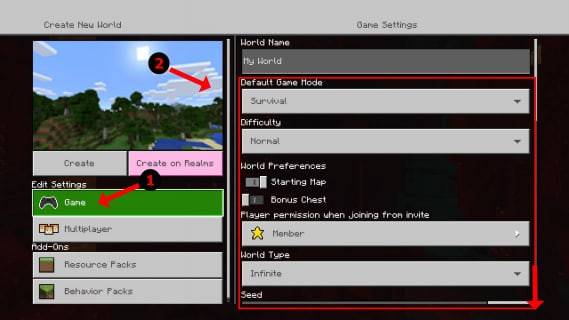 Hình ảnh: Alphr.com
Hình ảnh: Alphr.com
Đặt khó khăn, cài đặt bổ sung và tham số thế giới. Nếu bạn đang sử dụng một thế giới hiện có, bạn có thể bỏ qua bước này.
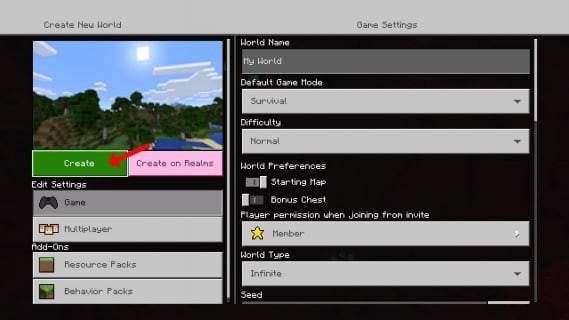 Hình ảnh: Alphr.com
Hình ảnh: Alphr.com
Khi trò chơi bắt đầu, kích hoạt người chơi bổ sung. Nút để thực hiện điều này thay đổi theo bảng điều khiển; Đối với PS, đó là nút "Tùy chọn" (nhấn hai lần) và đối với Xbox, đó thường là nút bắt đầu.
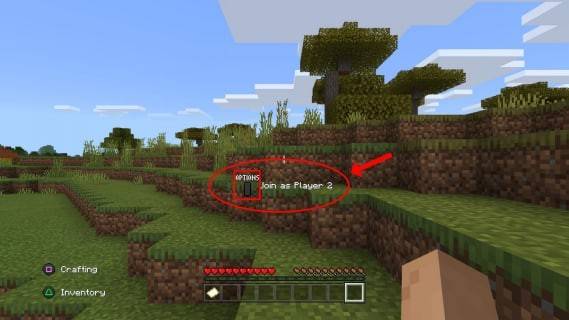 Hình ảnh: Alphr.com
Hình ảnh: Alphr.com
Đăng nhập vào tài khoản và tham gia trò chơi. Màn hình sẽ tự động chia thành 2 đến 4 phần sau khi mọi người được kết nối.
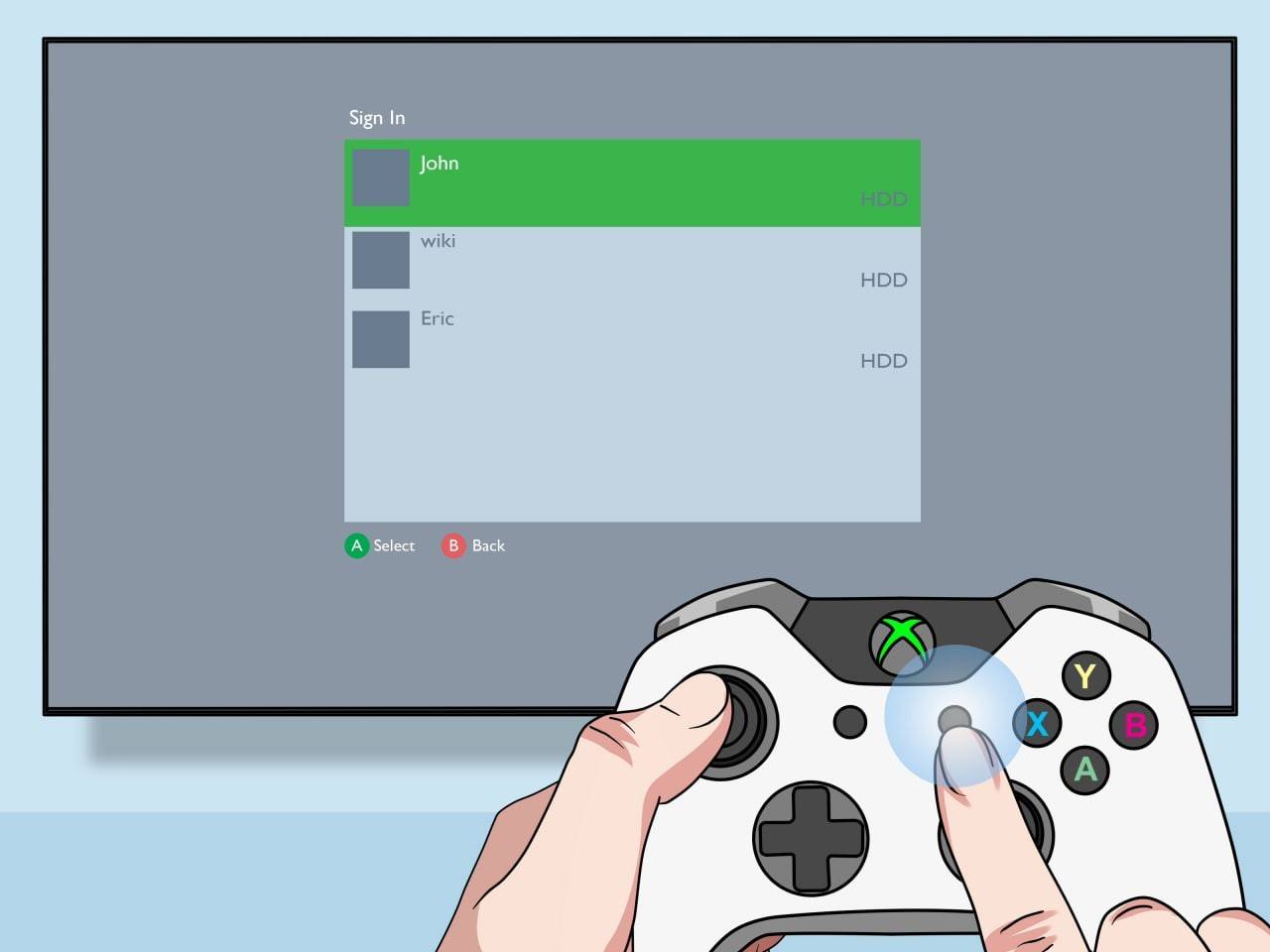 Hình ảnh: pt.wikihow.com
Hình ảnh: pt.wikihow.com
Đó là nó! Tất cả các bạn đã sẵn sàng tận hưởng Minecraft với bạn bè của bạn.
Làm thế nào để chia màn hình Minecraft trực tuyến?
Thật không may, bạn không thể chia màn hình với một trình phát trực tuyến khác; Tính năng này chỉ dành cho địa phương. Tuy nhiên, bạn vẫn có thể mời những người bạn "từ xa" tham gia trò chơi của bạn nếu bạn đang chơi trước một TV.
Quá trình này tương tự như chơi cục bộ: đăng nhập vào tài khoản của bạn, tạo một trò chơi và bật nhiều người chơi. Sau đó, gửi lời mời đến những người bạn từ xa của bạn.
 Hình ảnh: YouTube.com
Hình ảnh: YouTube.com
Minecraft vẫn là một trong những trò chơi hợp tác tốt nhất hiện có, và khả năng chơi nó bên cạnh bạn bè là một điều đặc biệt. Hãy thử và tận hưởng niềm vui với công ty tốt!








